Google không ngừng nỗ lực để mang đến nhiều cải tiến hơn cho người dùng, đặc biệt là dòng Pixel 9. Mẫu Pro dường như đã nhận được sự chú ý đáng kể do bố cục camera được cải thiện và thời lượng pin tốt hơn. Nhiều tính năng chính đã được tích hợp, chẳng hạn như tính năng Thêm tôi cho phép chụp ảnh nhóm. Tuy nhiên, tính năng nổi bật nhất là SOS vệ tinh trên mẫu máy mới, cho phép người dùng gửi tin nhắn ở những khu vực có kết nối kém hoặc không có vùng phủ sóng di động. Đối với những người dùng thắc mắc về cách họ có thể sử dụng tính năng nhắn tin qua vệ tinh trên Pixel 9, chúng tôi đã biên soạn một hướng dẫn cho bạn có thể giúp bạn sử dụng tính năng thực sự cứu mạng này.
Bước 1: Demo tính năng Satellite SOS
Tính năng này có sẵn để demo và chỉ cần mở Cài đặt,đi đến An toàn & Khẩn cấp, và chọn SOS Vệ tinh. Sau đó, hướng dẫn demo sẽ được cung cấp, bạn có thể làm theo để thực hiện. Trong trường hợp khẩn cấp và không có kết nối, bạn có thể quay số 911 và nếu điện thoại phát hiện không có vùng phủ sóng mạng, nó sẽ tự động nhắc nút SOS vệ tinh màu đỏ.
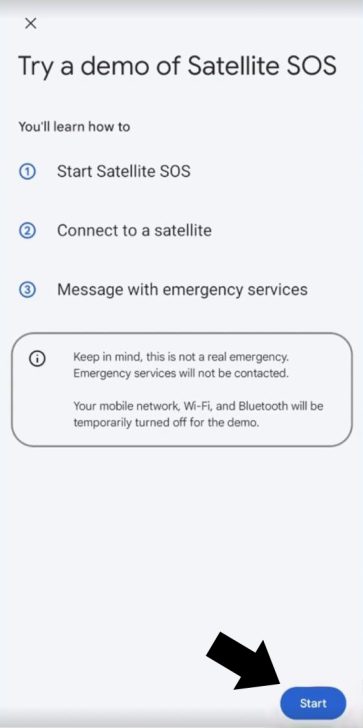
Bước 2: Điền vào bảng câu hỏi
Bạn sẽ được cung cấp một tập hợp các tùy chọn mà bạn phải chọn để mô tả tình huống của mình. Sau đó, sẽ có một số câu hỏi tiếp theo, nhưng bạn chỉ phải trả lời những câu hỏi phù hợp với tình trạng của mình.
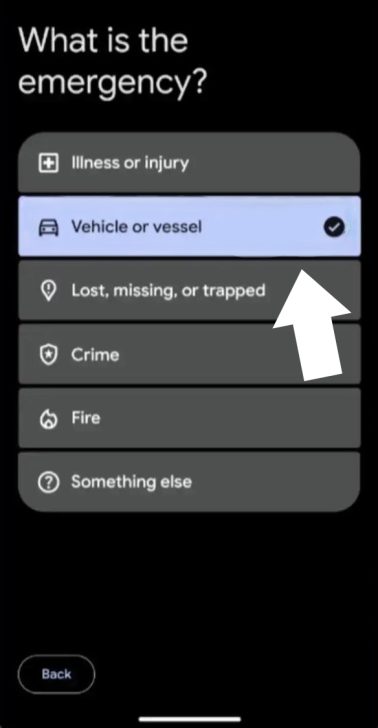
Bước 3: Thông báo cho các số liên lạc khẩn cấp được cài đặt sẵn
Bạn có thể chọn thông báo cho các số liên lạc khẩn cấp được cài đặt sẵn. Nếu bạn tiếp tục với tùy chọn này, các liên hệ sẽ nhận được vị trí của bạn và thông tin chi tiết liên quan đến tình huống.
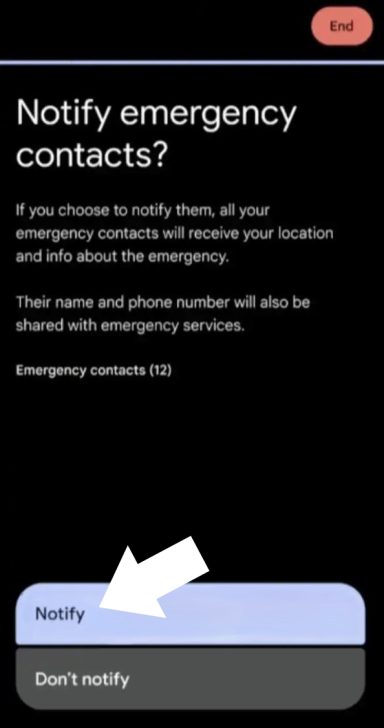
Bước 4: Tìm và kết nối với vệ tinh
Sau đó, hướng dẫn sẽ được cung cấp trên màn hình, tại đó bạn sẽ được yêu cầu di chuyển điện thoại và thử tìm và kết nối với vệ tinh. Bạn phải căn chỉnh chuyển động với vòng tròn ở giữa.
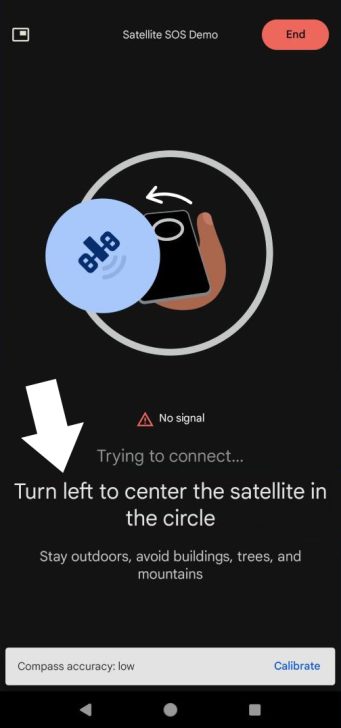
Bước 5: Thông báo kết nối
Bạn sẽ được thông báo khi tìm thấy vệ tinh và kết nối với vệ tinh đó. Sau khi vệ tinh được kết nối, một tin nhắn mô tả tình huống của bạn sẽ được gửi đi.
Bước 6: Gửi tin nhắn ban đầu
Trong tình huống khẩn cấp, Garmin Response,là ứng dụng xử lý liên lạc SOS qua vệ tinh, sẽ nhận được tin nhắn. Khi tin nhắn đầu tiênđược gửi đi, người dùng sẽ được chuyển hướng đếnứng dụng Google Messages, nơi họ có thể tham gia trò chuyện thông qua các dịch vụ khẩn cấp.
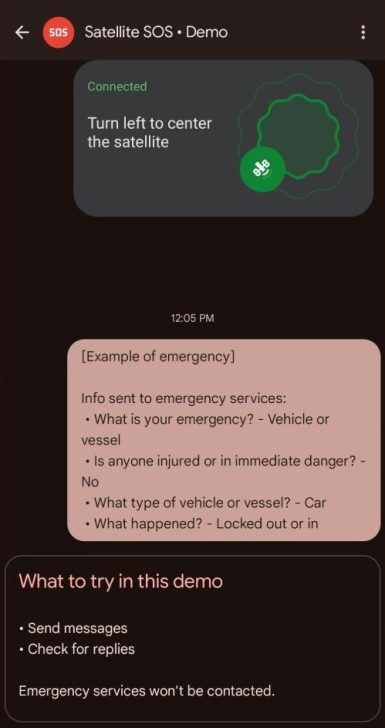
Bước 7: Kết thúc dịch vụ SOS
Khi bạn muốn kết thúc bản demo hoặc hoàn tất giao tiếp theo yêu cầu, bạn có thể kết thúc phiên bằng cách chọn biểu tượng Kết thúc ở góc trên bên phải. Nếu bạn vẫn cần trợ giúp, một thông báo sẽ xuất hiện trước khi dịch vụ kết thúc.
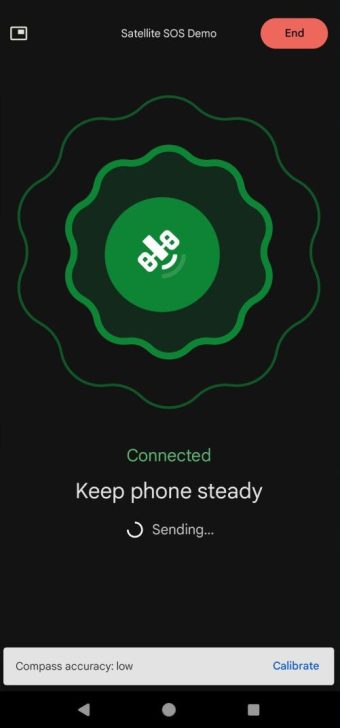
Mặc dù tính năng này rất hữu ích, nhưng người dùng cần nhớ rằng mục đích của Satellite SOS chủ yếu là dành cho các trường hợp khẩn cấp và khi không thể truy cập các phương tiện liên lạc khác. Việc Google Pixel 9 tích hợp tính năng an toàn này là một động thái mang tính đột phá của công ty.
Cách sử dụng tính năng SOS vệ tinh trên Google Pixel 9 và Pixel 9 Pro
Nếu bạn đã từng ở trong tình huống tín hiệu kém và muốn liên lạc với gia đình hoặc bạn bè trong trường hợp khẩn cấp cần được trợ giúp ngay lập tức, thì bạn hẳn đã trải qua khá nhiều rắc rối. Để đáp ứng các tình huống như thế này, Google đã đưa tính năng nhắn tin qua vệ tinh vào Pixel 9 và việc sử dụng tính năng này khá đơn giản. Tất cả những gì bạn cần làm là làm theo các bước dưới đây.Bước 1: Demo tính năng Satellite SOS
Tính năng này có sẵn để demo và chỉ cần mở Cài đặt,đi đến An toàn & Khẩn cấp, và chọn SOS Vệ tinh. Sau đó, hướng dẫn demo sẽ được cung cấp, bạn có thể làm theo để thực hiện. Trong trường hợp khẩn cấp và không có kết nối, bạn có thể quay số 911 và nếu điện thoại phát hiện không có vùng phủ sóng mạng, nó sẽ tự động nhắc nút SOS vệ tinh màu đỏ.
Bước 2: Điền vào bảng câu hỏi
Bạn sẽ được cung cấp một tập hợp các tùy chọn mà bạn phải chọn để mô tả tình huống của mình. Sau đó, sẽ có một số câu hỏi tiếp theo, nhưng bạn chỉ phải trả lời những câu hỏi phù hợp với tình trạng của mình.
Bước 3: Thông báo cho các số liên lạc khẩn cấp được cài đặt sẵn
Bạn có thể chọn thông báo cho các số liên lạc khẩn cấp được cài đặt sẵn. Nếu bạn tiếp tục với tùy chọn này, các liên hệ sẽ nhận được vị trí của bạn và thông tin chi tiết liên quan đến tình huống.
Bước 4: Tìm và kết nối với vệ tinh
Sau đó, hướng dẫn sẽ được cung cấp trên màn hình, tại đó bạn sẽ được yêu cầu di chuyển điện thoại và thử tìm và kết nối với vệ tinh. Bạn phải căn chỉnh chuyển động với vòng tròn ở giữa.
Bước 5: Thông báo kết nối
Bạn sẽ được thông báo khi tìm thấy vệ tinh và kết nối với vệ tinh đó. Sau khi vệ tinh được kết nối, một tin nhắn mô tả tình huống của bạn sẽ được gửi đi.
Bước 6: Gửi tin nhắn ban đầu
Trong tình huống khẩn cấp, Garmin Response,là ứng dụng xử lý liên lạc SOS qua vệ tinh, sẽ nhận được tin nhắn. Khi tin nhắn đầu tiênđược gửi đi, người dùng sẽ được chuyển hướng đếnứng dụng Google Messages, nơi họ có thể tham gia trò chuyện thông qua các dịch vụ khẩn cấp.
Bước 7: Kết thúc dịch vụ SOS
Khi bạn muốn kết thúc bản demo hoặc hoàn tất giao tiếp theo yêu cầu, bạn có thể kết thúc phiên bằng cách chọn biểu tượng Kết thúc ở góc trên bên phải. Nếu bạn vẫn cần trợ giúp, một thông báo sẽ xuất hiện trước khi dịch vụ kết thúc.
Mặc dù tính năng này rất hữu ích, nhưng người dùng cần nhớ rằng mục đích của Satellite SOS chủ yếu là dành cho các trường hợp khẩn cấp và khi không thể truy cập các phương tiện liên lạc khác. Việc Google Pixel 9 tích hợp tính năng an toàn này là một động thái mang tính đột phá của công ty.
